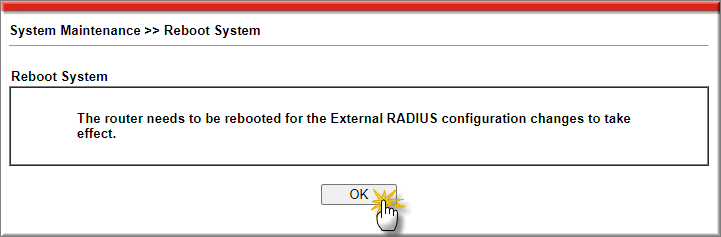Ngoài việc Xác thực bằng user được tạo trên Vigor Router, DrayTek còn hổ trợ xác thực Radius server bên ngoài để sử dụng các ứng dụng khác như vpn, hotspot web portal, firewall, xác thực wifi bằng chứng thực radius 802.1x
Dưới đây là hướng dẫn Vigor DrayTek kết nối với RADIUS Server được cấu hình trên ổ NAS Qnap và Synology
- Cấu hình RADIUS server trên thiết bị NAS
A1. Sử dụng NAS QNAP
- Đăng nhập NAS QNAP
- Vào Control Panel
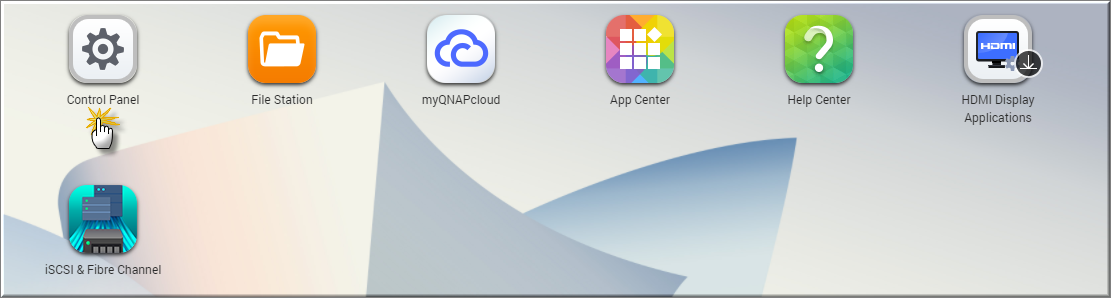
- Vào RADIUS Server
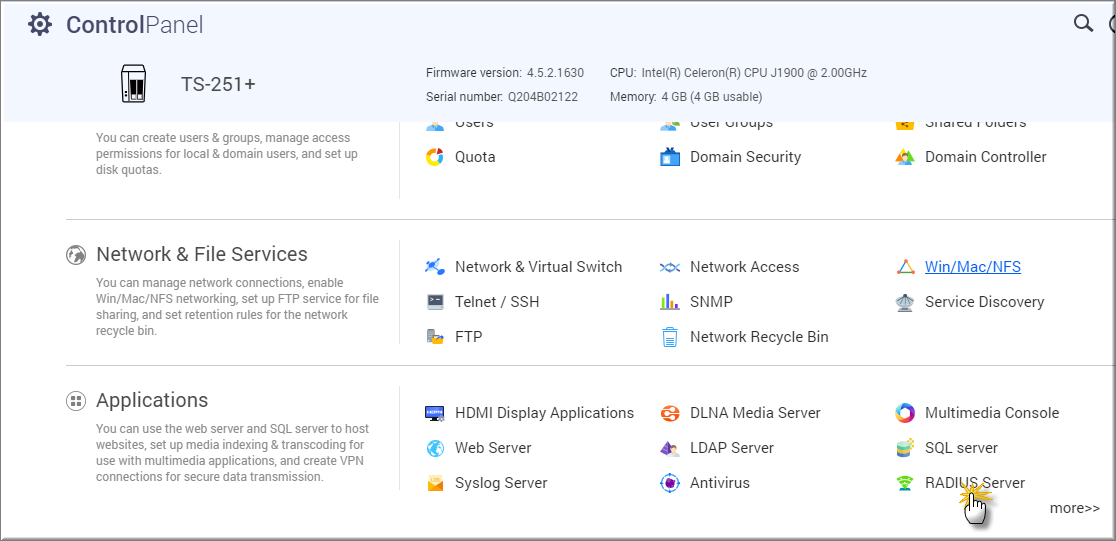
- Tại tab Server Settings, Check Enable RADIUS Server >> nhấn Apply
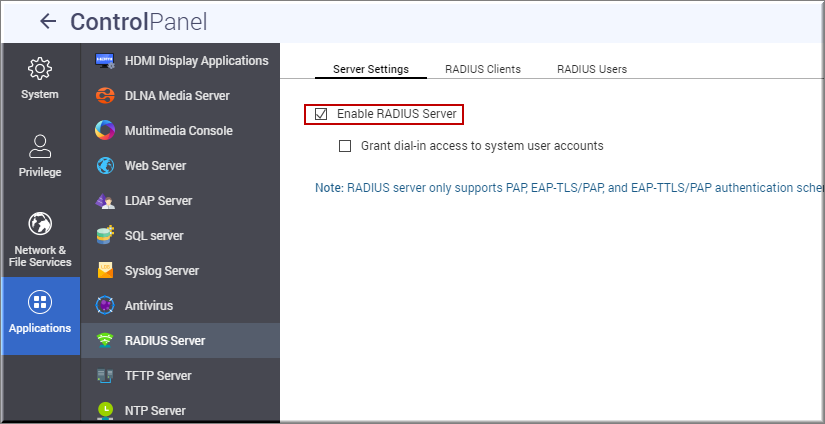
- Tại tab RAIDUS Clients, nhấn Create a Client
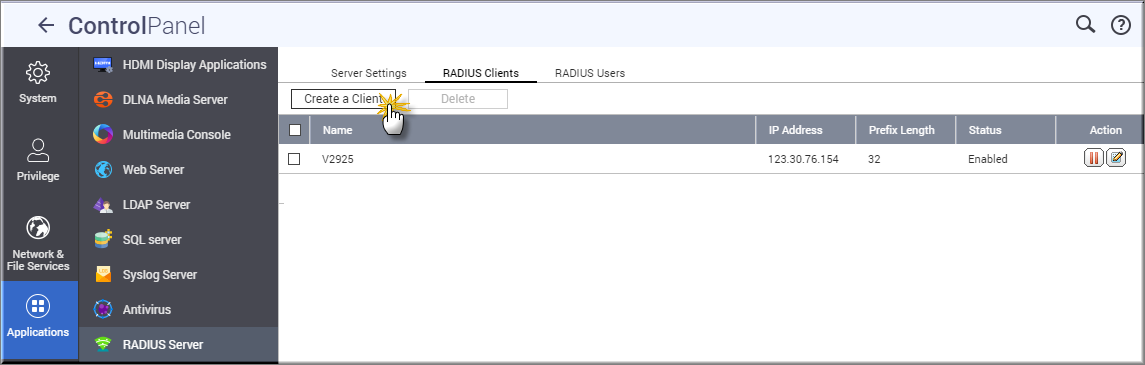
- Name: Đặt tên client cho phép kết nối RADIUS server
- IP Address: Điền IP Client (IP Vigor Router hoặc VigorAP)
- Prefix Length: điền 32 (chỉ một IP router)
- Secret Key: Điền mật khẩu xác thực RADIUS
- Nhấn Apply
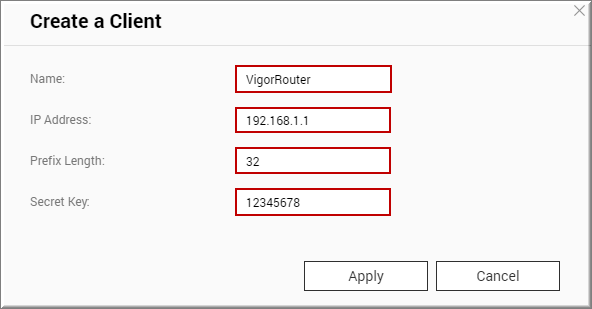
- Tại tab Radius Users, nhấn Create a User

- Name: đặt tên User (Ví dụ: nv1)
- Password/ Verify password: điền mật khẩu đăng nhập user
- Nhấn Apply
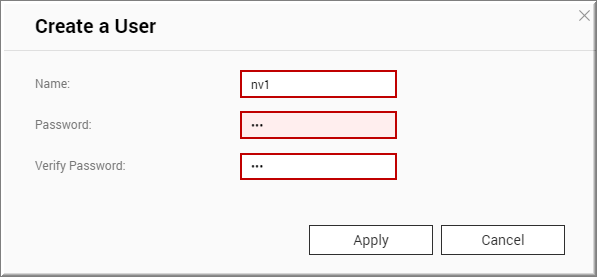
A2. Sử dụng NAS Synology
- Đăng nhập ổ NAS
- Chọn biểu tượng “tìm kiếm” ở góc trên bên phải màn hình>> Gõ Raidus>> chọn Radius Server tại kết quả tìm kiếm

- Tại menu Settings, Chọn Local User >> nhấn OK (RADIUS server sẽ dùng user đã được cấu hình trong ổ NAS để xác thực)
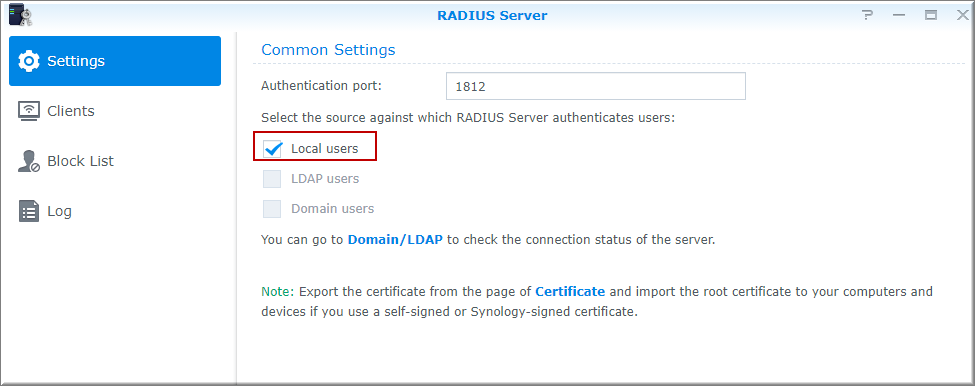
- Tại Menu Clients, nhấn Add
- Name: Đặt tên client cho phép kết nối RADIUS server
- Shared Secret: Điền mật khẩu xác thực RADIUS
- Chọn Single Host
- IP Address: Điền IP Client (IP Vigor Router)
- Nhấn OK
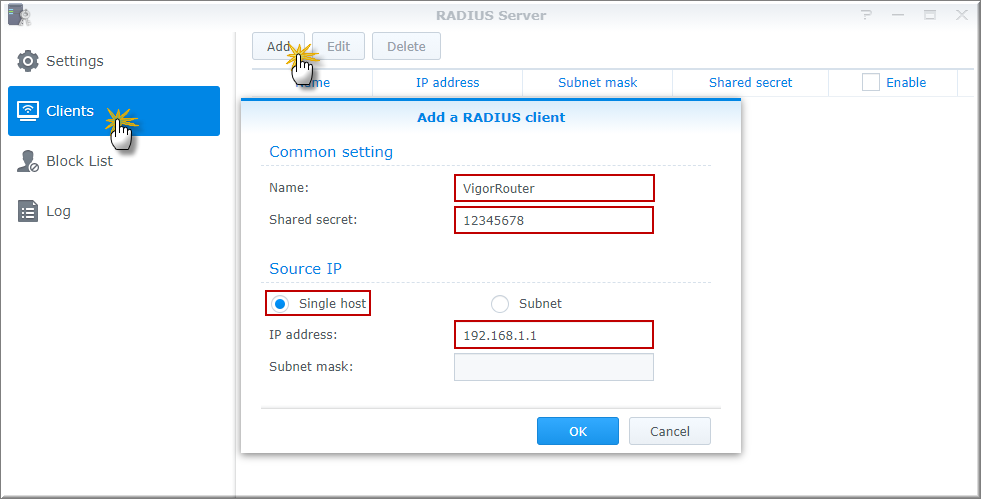 B. Cấu hình trên router DrayTek
B. Cấu hình trên router DrayTek
Vào Application >> RADIUS/ TACACS+, Tại tab External RADIUS
- Check Enable
- Comments: Đặt tên Profile
- Primary Server: Điền IP RADIUS server (IP ổ NAS)
- Secret: điền mật khẩu xác thực RADIUS server (chính là Secret khi cấu hình RAIDUS client trên ổ NAS)
- Nhấn OK
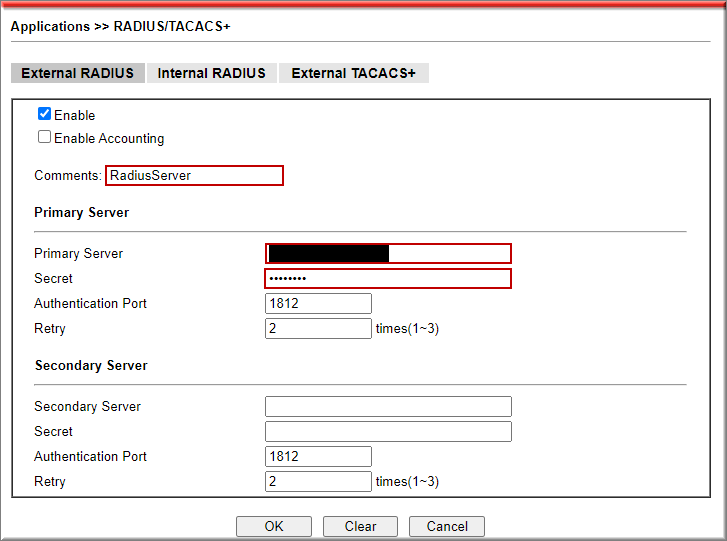
- Nhấn OK để reboot thiết bị khi nhận được thông báo